Hur tar jag bort en Thunderbird-profil – TechCult
Miscellanea / / June 27, 2023
Är du frustrerad över röriga Thunderbird-profiler och vill ha en nystart? Att hantera flera konton på Thunderbird kan vara rörigt, men att ta bort oanvända profiler kan förenkla saker och ting. Om du är osäker på hur du tar bort en Thunderbird-profil kommer den här artikeln att guida dig genom processen.

Innehållsförteckning
Hur tar jag bort en Thunderbird-profil
Thunderbird är ett gratis e-postprogram skapat av Mozilla som låter dig lägga till extra funktioner. Att skapa ett konto på plattformen innebär en enkel process, men om du vill ta bort ett kan du enkelt följa stegen i den här guiden för att ta bort din profil.
Var är min Thunderbird-profil?
Din Thunderbird-profil sparas lokalt på din enhet i profilmappen. Genom att besöka den kan du se alla dina profildata. För att komma till din profil, gå till avsnittet Mer felsökning och se hela mappen för din profil med namnet profilename.default. Alla profiler som är associerade med din Thunderbird-app kommer att synas i den här profilmappen under Thunderbird-mappen.
För att ta bort din gamla Thunderbird-profil följer du bara dessa steg:
Notera: Se till att du har laddat ner och installerat Thunderbird Desktop-app.
1. Öppna Thunderbird Desktop-app på din dator.
2. Klicka på hamburgermenyikon i det övre högra hörnet av skärmen.
3. Klicka på Hjälp alternativ från rullgardinsmenyn.
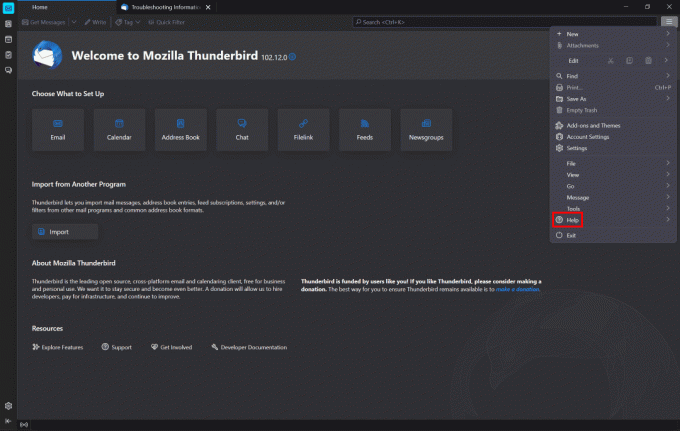
4. Klicka på Mer felsökningsinformation.
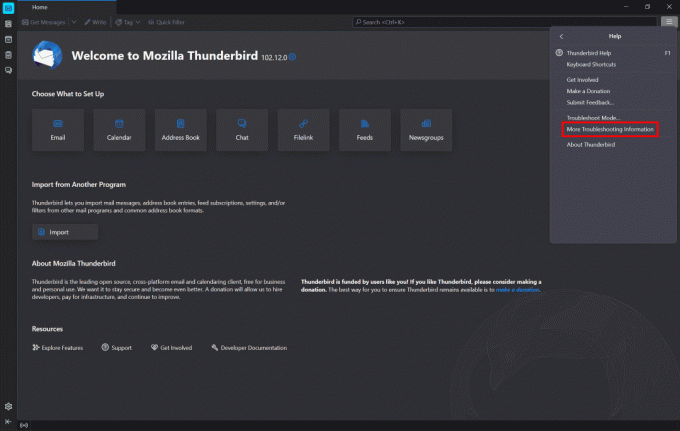
5. Klicka på i avsnittet med felsökningsinformation Öppen mapp bredvid alternativet profilmapp.
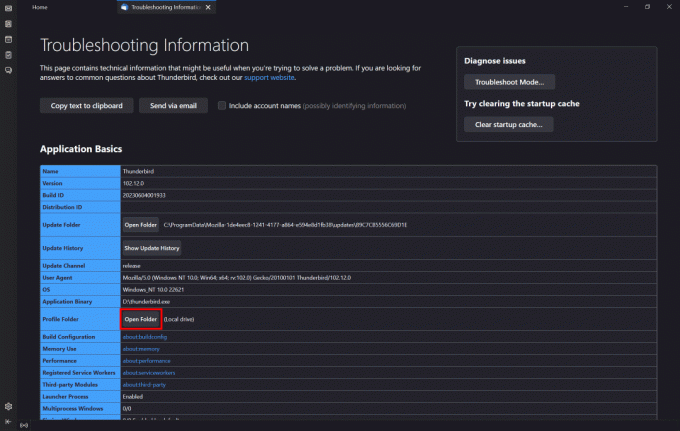
6. Gå tillbaka till Profiler, Klicka på profilnamn.standard mapp och klicka sedan på ta bort ikon för att ta bort profilen.

Läs också:Hur man tar bort SCRUFF-profil
Hur tar jag bort ett Thunderbird-konto från min dator
Förutom att ta bort din profil kan du också ta bort ditt Thunderbird-konto från din dator, följ dessa steg för att veta bättre:
Notera: Se till att du har laddat ner, installerat och loggat in på ditt konto på Thunderbird Desktop-appen.
1. Öppna Thunderbird Desktop-app på din dator och klicka på din e-postadress.

2. Klicka på Kontoinställningar.
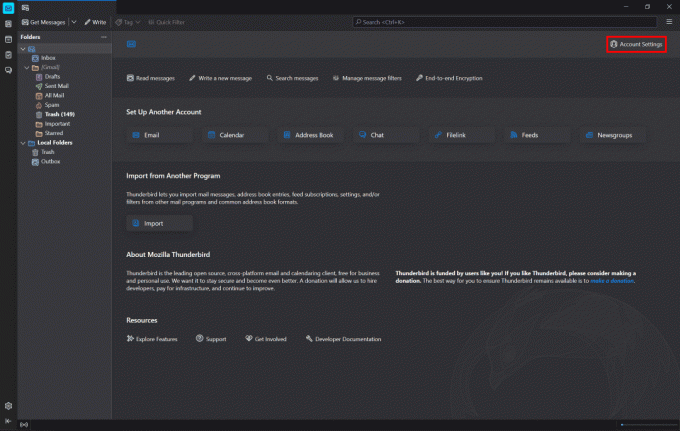
3. Klicka på Kontoåtgärder från skärmens nedre vänstra hörn.
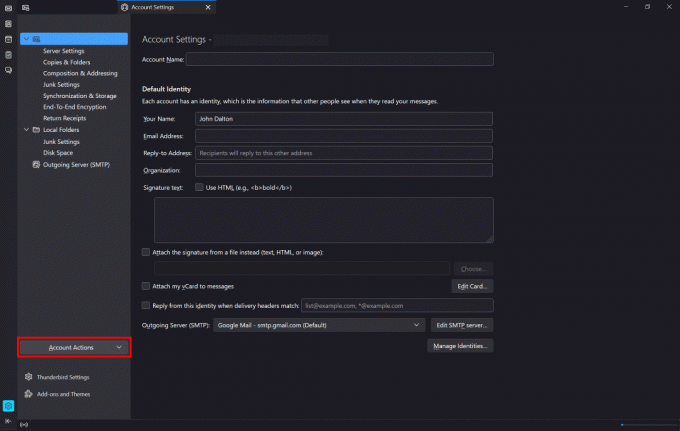
4. Från rullgardinsmenyn, klicka på Ta bort konto för att ta bort ditt e-postkonto.
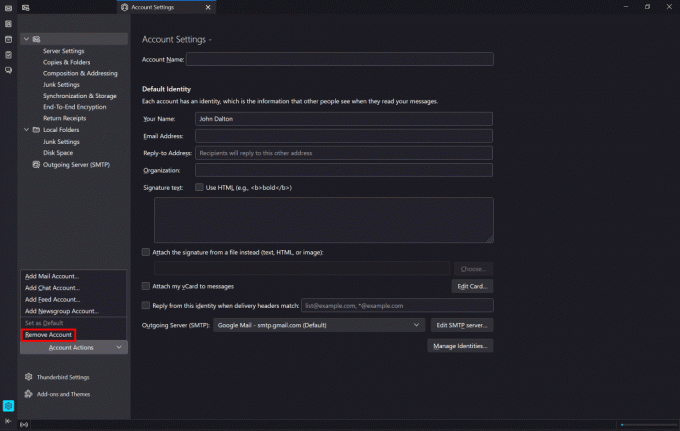
5. Klicka på Avlägsna från dialogrutan för att bekräfta borttagningen.
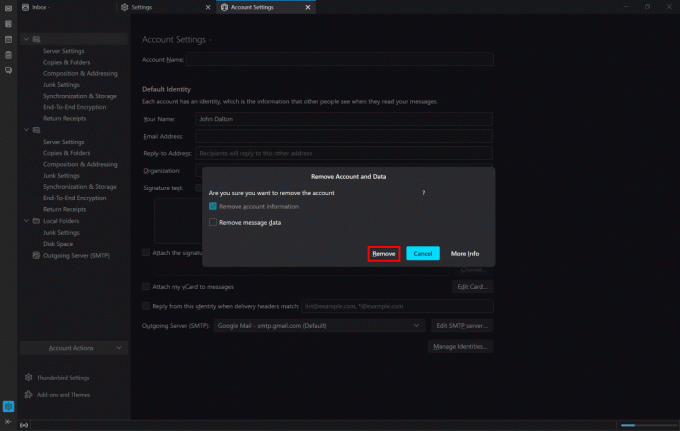
6. Klicka på OK för att slutföra processen.
7. Öppna sedan Kontrollpanel på din dator.
8. Klicka på Avinstallera ett program.
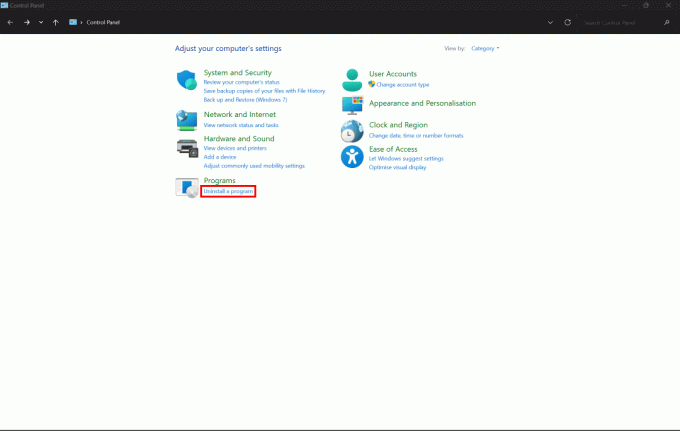
9. Klicka på Mozilla Thunderbird, sedan Avinstallera och följ stegen som nämns på skärmen för att ta bort Thunderbird från din dator.

Läs också:Hur man tar bort alla profiler på din dejtingsajt
Kommer avinstallation av Thunderbird att ta bort e-postmeddelanden?
Nej, avinstallation av Thunderbird kommer inte att radera e-postmeddelanden. Om du avinstallerar det tar du bara bort Thunderbird från din dator, och när du installerar om det kommer du att hitta ditt e-postkonto inloggat. Alla e-postmeddelanden som ingick i ditt e-postkonto kommer att förbli som de är. Om du vill ta bort din Thunderbird-profil permanent kan du kolla in stegen som nämns i rubriken nedan.
Nu räcker det! Detta är hur man tar bort en Thunderbird-profil. Vi hoppas att du har funnit vår guide både användbar och informativ. Om du har några frågor eller förslag till oss, dela dem gärna i kommentarsfältet nedan.
Henry är en erfaren teknikskribent med en passion för att göra komplexa teknikämnen tillgängliga för vardagliga läsare. Med över ett decenniums erfarenhet inom teknikbranschen har Henry blivit en pålitlig informationskälla för sina läsare.



